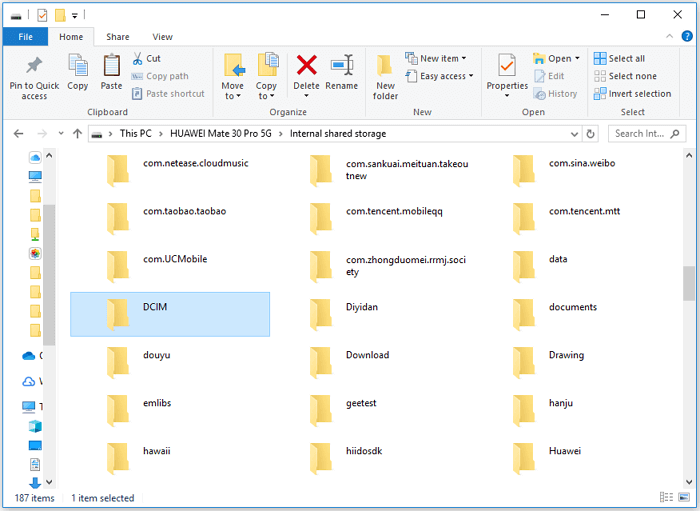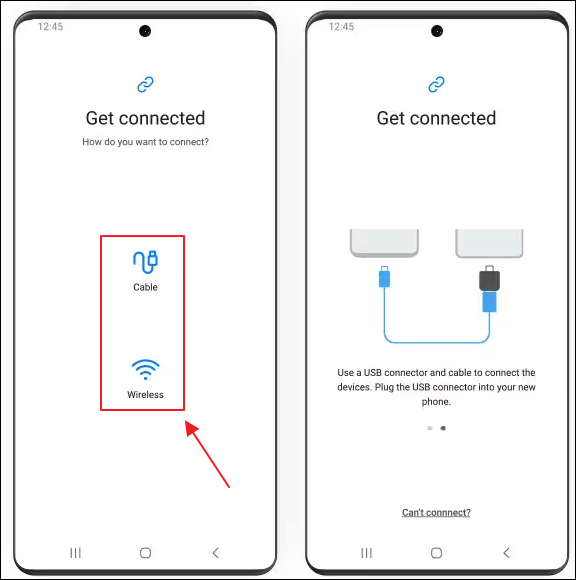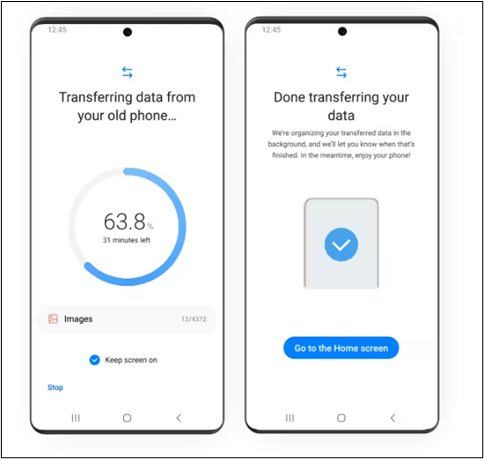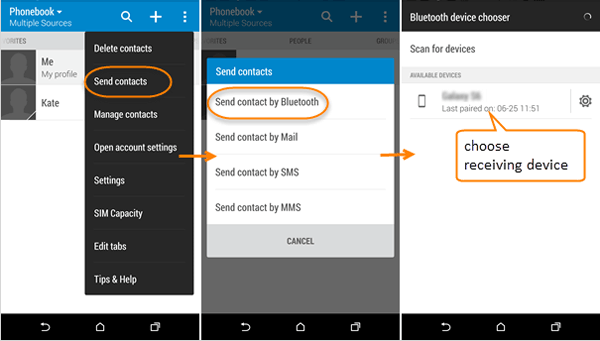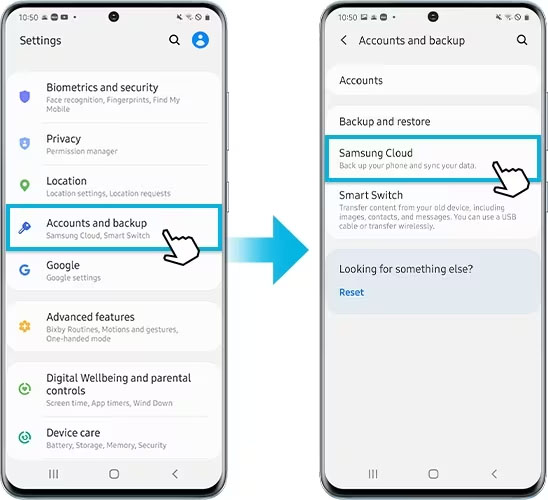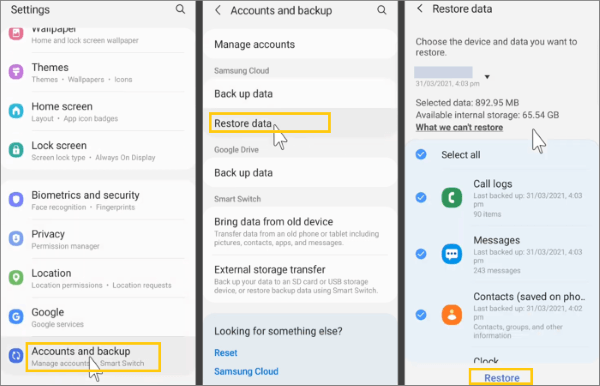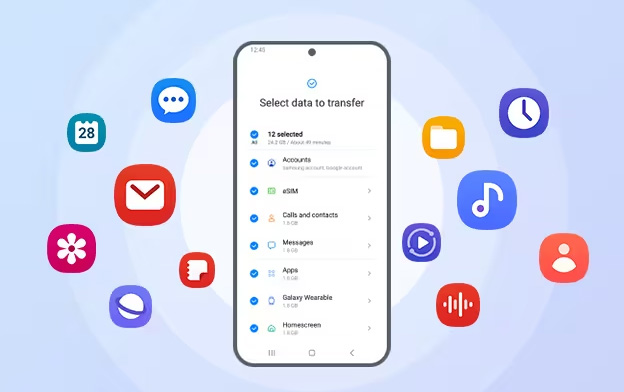Zusammenfassung:
In diesem Artikel erfahren Sie, wie Sie Daten von Samsung auf Samsung im Detail übertragen können. Wenn Sie auf ein neues Samsung Galaxy-Handy umsteigen wollen, dann lesen Sie weiter, um mehr Informationen über die Datenübertragung von Samsung zu erhalten.
- Hauptinhalt:
- 🏷️How Daten von Samsung auf Samsung mit Computer übertragen
- Weg 1. EaseUS MobiMover
- Weg 2. Kopieren und Einfügen von Daten über den Computer
- Weg 1. Samsung Smart Switch
- Weg 2. Bluetooth
- Weg 3. NFC
- Weg 4. Samsung Wolke
- 🏷️What Daten können beim Wechsel zu einem neuen Telefon übertragen werden
- 🏷️Das Fazit
- 🏷️FAQs auf Datenübertragung von Samsung zu Samsung
Im Juli 2023 veröffentlichte Samsung seine neuen Galaxy-Modelle: Samsung Galaxy Z Fold 5 und Z Flip 5 mit Android-basiertem faltbarem Design. Viele Galaxy-Nutzer wollen unbedingt auf ein neues Samsung wechseln, um die neuen Funktionen und die höhere Leistung zu erleben. Doch wie übertragen sie ihre Daten von ihrem alten Samsung auf ein neues Samsung? Keine Sorge! Dieser Beitrag wird die Antwort geben:
| 🗝️Situations |
💡Methoden |
✨Benutzerfreundlichkeit |
| 1️⃣Transfer Samsung zu Samsung mit Computer |
🔹EaseUS MobiMover |
Einfach - mit einem Klick alles von einem Telefon auf ein anderes übertragen |
| 🔹Computer |
Einfaches Kopieren und Einfügen von Daten zwischen zwei Telefonen über einen Computer |
| 2️⃣Transfer Samsung zu Samsung ohne Computer |
🔹Smart Switch |
Moderat - drahtlose Übertragung und Datenübertragung mit Kabel |
| 🔹Bluetooth |
Einfach - kabellose Übertragung |
| 🔹NFC |
Moderate - drahtlose Übertragung |
| 🔹Samsung Cloud |
Moderat - Sichern und Wiederherstellen von Telefondaten über den Cloud-Dienst |
Lassen Sie uns erkunden, wie diese Methoden zu verwenden, um Daten von alten Samsung auf neue Samsung mit oder ohne Computer Schritt für Schritt jetzt übertragen:
🏷️How Daten von Samsung auf Samsung mit Computer übertragen
Wenn es um den Wechsel des Telefons und die Datenübertragung von einem Telefon auf ein anderes geht, ist die Übertragung aller Daten von Samsung zu Samsung per Computer einfacher als die drahtlose Übertragung. Lassen Sie uns gleich loslegen!
Weg 1. EaseUS MobiMover
EaseUS MobiMover ist eine Desktop-Anwendung für Windows und Mac, um Daten von einem Telefon auf ein anderes Telefon zu übertragen (Android und iOS werden unterstützt). Diese zuverlässige Software zur Übertragung von Telefondaten ist in der Lage, alles zu übertragen (einschließlich Kontakte, Fotos, Videos, Musik, Notizen und andere Inhalte). Mit EaseUS MobiMover ist es auch möglich, Teile von Daten zwischen zwei Telefongeräten zu übertragen.
Mit diesem effektiven EaseUS-Tool können Sie mühelos Daten von Samsung auf Samsung übertragen. Es bietet eine benutzerfreundliche Oberfläche und es sind keine technischen Kenntnisse erforderlich. Jeder, der keine grundlegenden Kenntnisse über Mobiltelefone hat, kann es verwenden, um Daten in wenigen Minuten zu übertragen.
Schritt 1. Starten Sie EaseUS MobiMover und wählen Sie "Phone to Phone" auf der Startseite. Verbinden Sie Ihre beiden Android-Telefone über USB mit Ihrem Computer. Folgen Sie den Anweisungen auf dem Bildschirm, um USB-Debugging und andere erforderliche Berechtigungen auf den Android-Telefonen zuzulassen. Wechseln Sie ein Android-Gerät als Quellgerät und ein anderes als Zielgerät.
![Ihre Geräte mit dem Computer verbinden]()
Schritt 2. Nachdem die beiden Geräte verbunden sind, klicken Sie auf "Weiter". EaseUS MobiMover wird auf beide Android-Telefone heruntergeladen, um auf Daten zuzugreifen und diese zu übertragen. (Sie müssen den Anweisungen auf dem Bildschirm folgen, um MobiMover vorübergehend als Standard-SMS-Programm für den Zugriff auf Dateien festzulegen).
![mobimover auf Ihrem Androiden installieren]()
Schritt 3. Zeigen Sie alle Dateikategorien an, die übertragen werden können, und wählen Sie die Typen aus, die Sie übertragen möchten. Überprüfen Sie unten rechts den verfügbaren Speicherplatz auf dem Zieltelefon, um festzustellen, wie viele Dateien Sie übertragen können.
![Auswahl der zu übertragenden Dateien]()
Schritt 4. Klicken Sie auf "Übertragen", um den Übertragungsprozess von Android zu Android zu starten. Lassen Sie Ihre Geräte während des gesamten Prozesses verbunden. Nachdem es abgeschlossen ist, können Sie sehen, wie viele Dateien Sie übertragen haben und klicken Sie auf "Mehr übertragen", wenn Sie benötigen.
![Übertragung abgeschlossen]()
Weg 2. Kopieren und Einfügen von Daten über den Computer
Können Sie Daten von einem Samsung-Gerät auf ein anderes übertragen, ohne dass Sie eine andere Übertragungssoftware eines Drittanbieters verwenden müssen? Die Antwort lautet: Ja. Sie können Ihre Samsung-Daten auf einem Computer sichern und sie dann auf ein anderes Samsung-Handy übertragen. Das ist ganz einfach. Allerdings ist diese Methode nur für eine begrenzte Anzahl von Daten verfügbar, wie z. B. Fotos, Videos, Musik, Dokumente, PDFs usw. App-Daten, Kontakte, Kalender und einige Einstellungen können nicht auf diese Weise übertragen werden.
Wenn Sie einige wesentliche und wichtige Inhalte von einem Android-Gerät (Samsung) auf ein anderes übertragen möchten, befolgen Sie die folgenden Schritte:
Schritt 1. Schließen Sie beide Geräte über USB-Kabel an Ihren Computer an.
![Telefon mit Computer verbinden]()
Schritt 2. Greifen Sie dann auf das sorurce Telefon zu, um die Daten auszuwählen, die Sie übertragen möchten. Kopieren Sie die Daten. Öffnen Sie den Ordner des Zieltelefons auf dem Computer und fügen Sie die Dateien hier ein.
![die Daten zu kopieren]()
🏷️How Daten von einem Samsung auf ein anderes Gerät ohne Computer übertragen
Abgesehen von der Verwendung eines Computers für die Datenübertragung zwischen zwei Telefongeräten können Sie auch die drahtlose Übertragung oder andere Möglichkeiten wählen, um dies zu erreichen. Lassen Sie uns jetzt dazu übergehen!
Weg 1. Samsung Smart Switch
Samsung hat eine App namens Smart Switch entwickelt, mit der sich ausschließlich Daten von einem Telefon auf ein Samsung Galaxy-Telefon übertragen lassen. Sie ermöglicht die nahtlose Übertragung von Kontakten, Fotos, Musik, Videos, Nachrichten, Notizen, Kalendern und mehr auf praktisch jedes Samsung Galaxy-Gerät - drahtlos oder mit einem Kabel. Natürlich können Sie mit Smart Switch auch Daten von einem iPhone auf ein Samsung-Gerät übertragen.
Hier erfahren Sie, wie Sie mit der Desktop-Anwendung Smart Switch Daten von einem Samsung-Handy auf ein anderes übertragen können:
Schritt 1. Installieren Sie Smart Switch auf Ihren Quell-/Zieltelefonen und starten Sie sie dann.
Schritt 2. Wählen Sie in Smart Switch vom Zielgerät aus das Galaxy als Quellgerät, von dem Daten übertragen werden sollen.
Schritt 3. Wählen Sie dann je nach Bedarf Kabel oder Drahtlos, um Daten zu übertragen.
![Übertragungsart auswählen]()
Schritt 4. Wenn Sie sich für die drahtlose Datenübertragung entscheiden, müssen Sie eine Weile warten, um die Geräte in der Nähe für die Kopplung zu scannen.
Schritt 5. Wenn Sie Kabel für die Datenübertragung wählen, müssen Sie beide Geräte über ein USB-Kabel und einen USB-Anschluss verbinden.
Schritt 6. Wenn der Bildschirm für die Datenübertragung erscheint, können Sie die Datentypen auswählen, die jetzt übertragen werden sollen. Warten Sie, bis die Übertragung abgeschlossen ist.
![Daten übertragen]()
Sie können auch auf das YouTube-Video unten klicken, um sich die Demo anzusehen.
Weg 2. Bluetooth
Wenn es um drahtlose Übertragungen geht, denken Sie wahrscheinlich an drahtlose Technologien mit kurzer Reichweite, wie Bluetooth, Wi-Fi und AirDrop. In diesem Abschnitt erfahren Sie, wie Sie Daten von Android zu Android drahtlos mit Bluetooth übertragen können. Im Allgemeinen öffnen die Leute Bluetooth, um kleine Dateien zu übertragen, z. B. ein paar Bilder oder einen Song zum Teilen.
So übertragen Sie Daten über Bluetooth zwischen zwei Samsung-Telefonen:
Schritt 1. Aktivieren Sie zunächst die Bluetooth-Einstellungen auf beiden Geräten über das Benachrichtigungsfeld.
Schritt 2. Wählen Sie auf dem Quellgerät die Inhalte aus, die Sie übertragen möchten.
Schritt 3. Tippen Sie auf die Schaltfläche Freigeben und wählen Sie Bluetooth.
Schritt 4. Wählen Sie in der Liste der verfügbaren Geräte das andere Samsung-Telefon aus, das die Daten empfangen soll. Warten Sie, bis der Vorgang abgeschlossen ist.
![Kontakte senden]()
In Bezug auf die drahtlose Übertragungstechnologie möchten Sie vielleicht wissen, ob Sie Airdrop vom iPhone auf Samsung nutzen können. Weitere Informationen finden Sie unter: Airdrop vom iPhone auf Samsung.
- 💡Tipp
- Wenn Sie einige Dateien auswählen und auf die Schaltfläche "Freigeben" tippen, werden viele Freigabeoptionen angezeigt, z. B. WhatsApp, E-Mails, Nachrichten oder andere Dienste. Zusätzlich zu Bluetooth können Sie auch Daten von Samsung zu Samsung über E-Mails übertragen auswählen. Alle Wege führen zu demselben Ziel.
Weg 3. NFC
Was ist NFC? NFC (Nahfeldkommunikation) ist eine Technologie, die es zwei Geräten ermöglicht, miteinander zu kommunizieren, wenn sie sich in einem Abstand von 4 cm zueinander befinden. So können wir diese integrierte Funktion nutzen, um Daten von einem Gerät auf ein anderes zu übertragen.
Schritt 1. Öffnen Sie auf beiden Telefonen Einstellungen > Mehr > NFC. Schalten Sie die NFC-Funktion ein.
Schritt 2. Legen Sie die beiden Telefone mit einem Abstand von nicht mehr als 4 cm zueinander. Wenn Sie fertig sind, geben sie ein Geräusch von sich, um anzuzeigen, dass eine Verbindung hergestellt wurde.
Schritt 3. Dann können Sie einige Daten auf dem Quelltelefon auswählen.
Schritt 4. Wenn Sie fertig sind, tippen Sie auf die Schaltfläche Touch to Beam, um den Übertragungsvorgang zu starten.
![Daten per NCF übertragen]()
Weg 4. Samsung Wolke
Die Nutzung eines Cloud-basierten Dienstes zur Sicherung und Wiederherstellung von Telefondaten ist definitiv eine kluge Entscheidung. Alle Android- und iOS-Telefone verfügen über exklusive Cloud-Speicherdienste, die von den Anbietern der Telefonmarken angeboten werden. iPhone- und Huawei-Nutzer erhalten 5 GB kostenlosen Speicherplatz bei iCloud bzw. Huawei Cloud. Samsung-Nutzer können die Samsung Cloud nutzen, um Dateien zu speichern, und es werden 15 GB kostenloser Speicherplatz angeboten.
Sichern und Wiederherstellen von Galaxy-Handydaten in der Samsung Cloud:
Schritt 1. Gehen Sie auf dem alten Samsung-Telefon zu Einstellungen > Konten und Sicherung.
Schritt 2. Wählen Sie dann Samsung Cloud > Mehr > Einstellungen.
![Samsung Cloud-Einstellungen öffnen]()
Schritt 3. Tippen Sie auf Einstellungen für Synchronisierung und automatische Sicherung > Automatische Sicherung.
Schritt 4. Gehen Sie auf Ihrem neuen Samsung-Telefon zu Einstellungen > Konten und Sicherung.
Schritt 5. Tippen Sie auf Daten wiederherstellen > Wiederherstellen. Wählen Sie die Inhalte aus, die Sie auf diesem Gerät wiederherstellen möchten.
![Daten wiederherstellen]()
- 💡Tipp
- Neben der Samsung Cloud gibt es noch einige andere Cloud-Dienste, die Sie ebenfalls nutzen können. Zum Beispiel Google Drive. Sie können sich bei Ihrem Google-Konto auf dem alten Samsung anmelden. Wählen Sie dann die Dateien aus, die Sie freigeben möchten. Wählen Sie unter der Option Freigeben die Option In Drive speichern, um die Dateien in Google Drive zu speichern. Melden Sie sich auf ähnliche Weise bei demselben Google-Konto auf Ihrem anderen Samsung-Handy an und laden Sie die Dateien auf Ihr Handy herunter.
Bonus: Wenn beide Samsung-Geräte externe microSD-Karten unterstützen, können Sie die Daten auch von einem Telefon auf die SD-Karte kopieren und sie dann auf das andere Telefon übertragen. Heutzutage unterstützen die meisten Android-Handys eine solche externe Speicherkarte nicht mehr.
🏷️What Daten können beim Wechsel zu einem neuen Telefon übertragen werden
![Anwendungsdaten]()
Der Wechsel zu einem neuen Telefon bedeutet, dass der Besitzer verschiedene wichtige Daten und Informationen vom alten auf das neue Gerät übertragen muss. Die meisten Handynutzer neigen dazu, das gesamte Gerät zu sichern und wiederherzustellen und wissen wahrscheinlich nicht, welche Daten sie gerade übertragen haben. Wenn Sie Daten von einem Telefon auf ein anderes übertragen möchten, können Sie diese übertragen:
- Anrufliste
- App-Daten, insbesondere Daten von sozialen Apps (WhatsApp, SnapChat, WeChat usw.)
- Kontakte
- Mediendateien, wie z. B. Videos, Fotos, Aufnahmen und Lieder.
- Textnachrichten
- kalender
- Konten und Einstellungen
🏷️Das Fazit
In diesem Artikel haben wir besprochen, wie man Daten von Samsung auf Samsung mit/ohne Computer auf 6 schnelle und einfache Arten überträgt. Wenn Sie ein Tool zur Übertragung von Telefondaten benötigen, um alles zu übertragen, dann empfehle ich EaseUS MobiMover. Wenn Sie die drahtlose Übertragung bevorzugen, können Sie alle Daten in der Samsung Cloud sichern und dann mit einem Klick auf einem neuen iPhone wiederherstellen.
🏷️FAQs auf Datenübertragung von Samsung zu Samsung
Für weitere Informationen zum heutigen Thema - Datenübertragung von Samsung auf Samsung - können Sie die folgenden häufig gestellten Fragen lesen.
1. Wie kann ich alles von Samsung auf Samsung übertragen?
Es wird empfohlen, EaseUS MobiMover herunterzuladen, um alles von Samsung auf Samsung mit einem Klick zu übertragen. Die Verwendung von Samsung Cloud/Smart Switch zur Sicherung und Wiederherstellung ist ebenfalls eine gute Option. Bluetooth, NFC und E-Mail sind besser geeignet, um mehrere Fotos oder Dokumente zu übertragen.
2. Wie übertrage ich Daten drahtlos von Samsung auf Samsung?
Samsung Smart Switch ist ein perfekter kabelloser Weg, um Daten von einem Android- oder iPhone-Gerät auf ein Samsung Galaxy-Handy zu übertragen. Darüber hinaus sind auch Bluetooth, NFC oder die anderen Optionen der Share-Taste verfügbar, um Daten drahtlos zu übertragen.
3. Wird Smart Switch WhatsApp-Nachrichten übertragen?
Ja, natürlich. Mit Smart Switch können Nutzer Textnachrichten und WhatsApp-Chat-Nachrichten von einem Telefon auf ein Samsung-Gerät übertragen.
Ich hoffe aufrichtig, dass dieser Beitrag nützlich ist und Ihnen aus diesem Dilemma heraushilft. Sie können mich gerne auf Twitter kontaktieren, wenn Sie weitere Fragen oder Bedenken zu diesem Leitfaden haben. Wenn Sie diesen Leitfaden nützlich fanden, können Sie auf die Schaltfläche unten klicken, um ihn mit Ihren Freunden zu teilen.